Point de départ : Le tableau de bord d'apprentissage Flow.
Structures de formation
Les structures de formation vous permettent de définir des ensembles spécifiques de contenus de formation adaptés aux différents postes de votre organisation. Ces structures peuvent inclure divers éléments d'apprentissage tels que des modules en ligne, des formations externes, des évaluations, des cahiers d'exercices et des compétences. Elles garantissent que chaque apprenant reçoit le contenu de formation adapté à son poste et attribuent automatiquement les éléments pertinents à chaque création, changement de poste ou changement de service. Cet outil simplifie le processus de formation et garantit la cohérence et la pertinence du développement des employés.
Mettre en place de nouvelles structures de formation
- Sélectionnez Entreprise > Structures de formation depuis le menu principal.
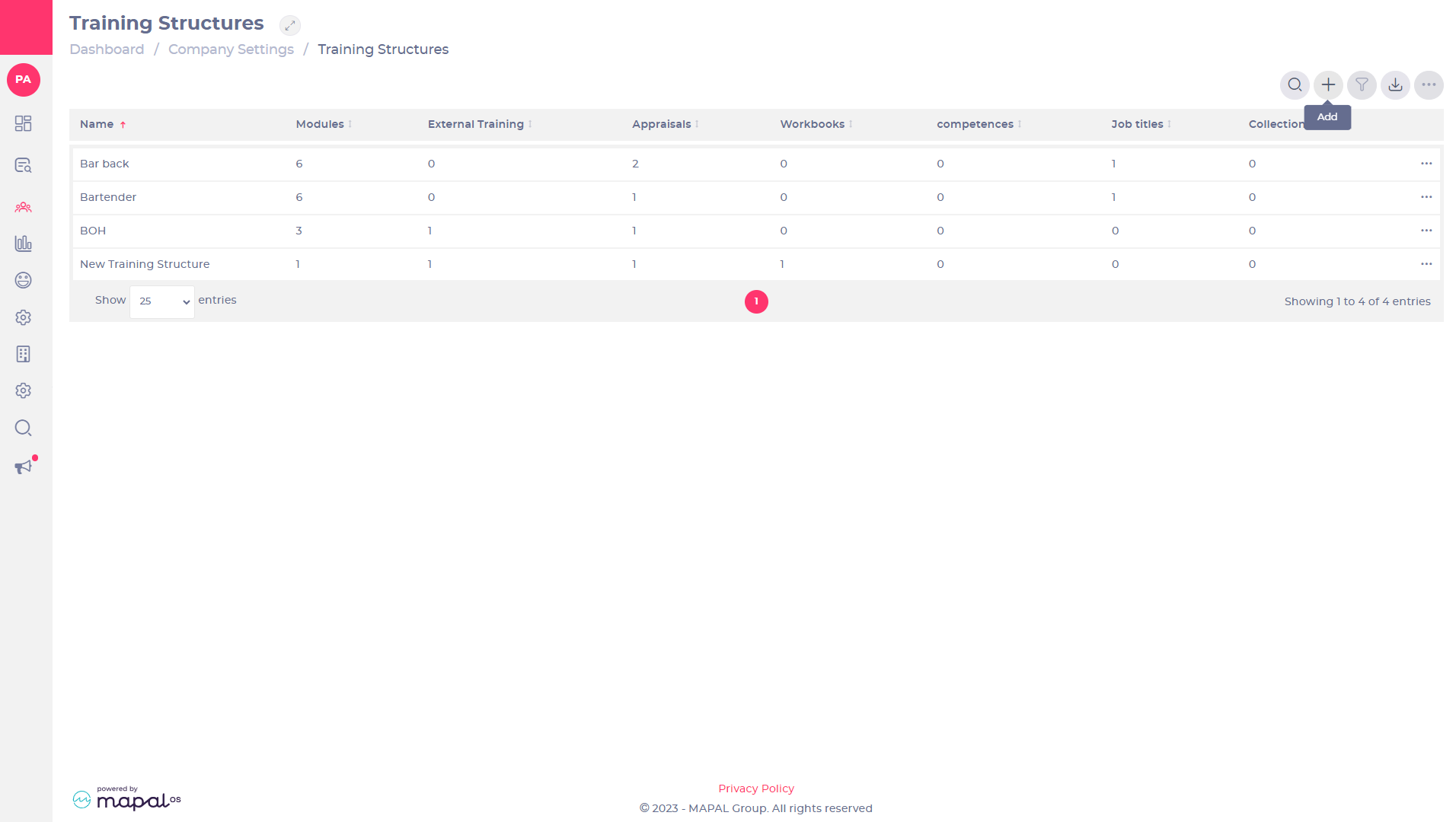
- Créez une nouvelle structure de formation en sélectionnant Ajouter en haut de la liste des structures d'entraînement. Vous pouvez également cloner une structure d'entraînement existante via le menu d'une entrée de liste. > Cloner.
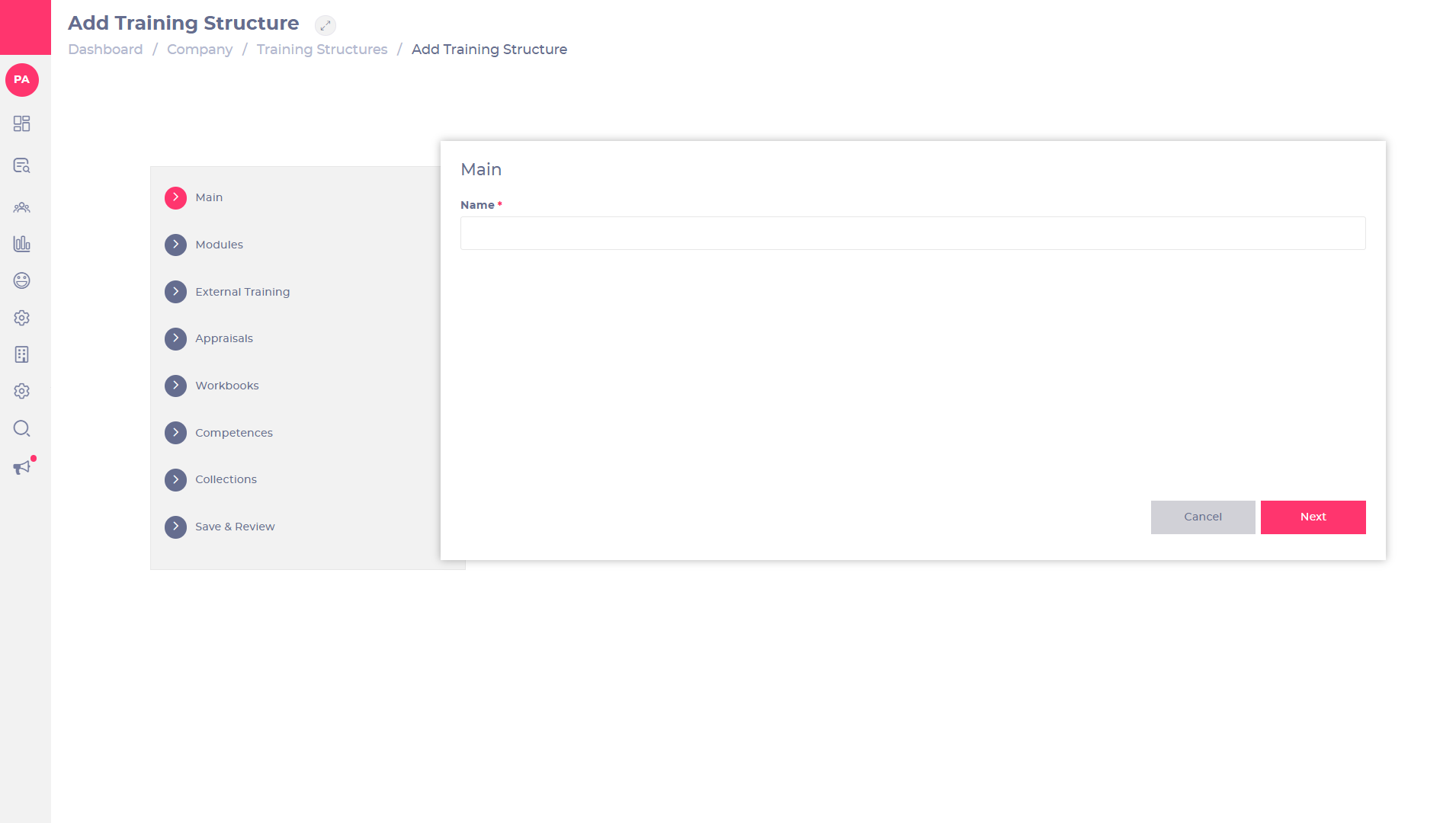
- Configurez les sections de la page « Ajouter une structure de formation » en sélectionnant les liens. L'ordre des sections est libre.
- Utiliser Suivant, Précédent, et les Annuler au bas de chaque section pour naviguer dans la structure de formation ou annuler le processus et revenir à la liste des structures de formation.
Comment les dates d'échéance sont calculées
Les dates d’échéance des éléments de formation dans une structure sont déterminées en fonction des critères suivants :
- Si l'apprenant a une date de début : La date d'échéance sera calculée à partir de la date de début de l'apprenant.
- Si l'apprenant n'a pas de date de début : La date d'échéance sera calculée à partir de la date d'ajout au système. Cela garantit que toutes les formations assignées ont un calendrier défini, même si la date de début n'est pas indiquée.
Cette méthode de calcul garantit que les dates d’échéance sont systématiquement alignées sur le calendrier et les circonstances de chaque apprenant.
Principal
- Saisissez le nom de votre nouvelle structure de formation dans le Nom champ.
Modules
Sélection
Utilisez la barre de recherche ou parcourez la liste pour trouver des modules. Faites glisser les modules vers la liste « Sélectionnés » pour les ajouter à la structure de formation. Refaites glisser les modules vers la liste « Disponibles » pour les supprimer de la structure de formation.
Sélectionnez des éléments individuels dans la liste Sélectionné et utilisez les champs pour définir la disponibilité et les dates d'échéance de cet élément :
- Peut commencer après
Définissez le délai en jours à compter de la date de début d'un apprenant avant que cet élément de structure de formation ne soit disponible pour lui.
- Jours d'échéance à compter de la date de lancement
Définissez le nombre de jours autorisés pour finaliser cet élément après la date de lancement d'un nouveau client. Cette option s'applique uniquement aux nouveaux clients et n'a aucun effet sur les clients déjà lancés.
- Dates d'échéance pour les nouveaux apprenants
Définissez le nombre de jours autorisés pour terminer cet élément après que les nouveaux apprenants se sont vu attribuer l'élément par la structure de formation.
- Dates d'échéance pour les apprenants existants
Définissez le nombre de jours autorisés pour terminer cet élément après que les apprenants existants se sont vu attribuer l'élément par la structure de formation.
- Disponible pour
- Tous les apprenants:Rendre cet élément disponible aux apprenants nouveaux et existants.
- Nouveaux apprenants:Rendre cet élément disponible uniquement pour les nouveaux apprenants ajoutés après la création de la structure de formation.
- Apprenants existants:Rendre cet élément disponible uniquement pour les apprenants qui existent déjà lors de la création de la structure de formation.
Restrictions
Permet d'inclure ou d'exclure des éléments de la structure de formation en fonction de la marque ou de la juridiction de l'apprenant. En savoir plus sur les restrictions.
Formation externe
Sélection
Utilisez la barre de recherche ou parcourez la liste pour trouver des éléments de formation externes. Faites glisser les éléments vers la liste « Sélectionnés » pour les ajouter à la structure de formation. Refaites glisser les éléments vers la liste « Disponibles » pour les supprimer de la structure de formation.
Sélectionnez des éléments individuels dans la liste Sélectionné et utilisez les champs pour définir la disponibilité et les dates d'échéance de cet élément :
- Dates d'échéance pour les nouveaux apprenants
Définissez le nombre de jours autorisés pour terminer cet élément après que les nouveaux apprenants se sont vu attribuer l'élément par la structure de formation.
- Dates d'échéance pour les apprenants existants
Définissez le nombre de jours autorisés pour terminer cet élément après que les apprenants existants se sont vu attribuer l'élément par la structure de formation.
- Disponible pour
- Tous les apprenants:Rendre cet élément disponible aux apprenants nouveaux et existants.
- Nouveaux apprenants:Rendre cet élément disponible uniquement pour les nouveaux apprenants, ajouté après la création de la structure de formation.
- Apprenants existants:Rendre cet élément disponible uniquement pour les apprenants qui existent déjà lors de la création de la structure de formation.
Restrictions
Permet d'inclure ou d'exclure des éléments de la structure de formation en fonction de la marque ou de la juridiction de l'apprenant. En savoir plus sur les restrictions.
Entretiens
Sélection
Utilisez la barre de recherche ou parcourez la liste pour trouver des évaluations. Faites glisser les éléments vers la liste « Sélectionnés » pour les ajouter à la structure de formation. Refaites glisser les éléments vers la liste « Disponibles » pour les supprimer de la structure de formation.
Sélectionnez des éléments individuels dans la liste « Sélectionné » et utilisez les champs pour définir la disponibilité et les dates d'échéance de cet élément :
- Dû dans
Définissez le nombre de jours dont dispose l'apprenant pour terminer cet élément.
- Disponible pour
- Tous les apprenants:Rendre cet élément disponible aux apprenants nouveaux et existants.
- Nouveaux apprenants:Rendre cet élément disponible uniquement pour les nouveaux apprenants, ajouté après la création de la structure de formation.
- Apprenants existants:Rendre cet élément disponible uniquement pour les apprenants qui existent déjà lors de la création de la structure de formation.
Restrictions
Permet d'inclure ou d'exclure des éléments de la structure de formation en fonction de la marque ou de la juridiction de l'apprenant. En savoir plus sur les restrictions.
Cahiers d'exercices
Sélection
Utilisez la barre de recherche ou parcourez la liste pour trouver des classeurs. Faites glisser les éléments vers la liste « Sélectionnés » pour les ajouter à la structure de formation. Refaites glisser les éléments vers la liste « Disponibles » pour les supprimer de la structure de formation.
Sélectionnez des éléments individuels dans la liste « Sélectionné » et utilisez les champs pour définir la disponibilité et les dates d'échéance de cet élément :
- Dû dans
Définissez le nombre de jours avant que cet élément soit attribué par la structure de formation.
- Disponible pour
- Tous les apprenants:Rendre cet élément disponible aux apprenants nouveaux et existants.
- Nouveaux apprenants:Rendre cet élément disponible uniquement pour les nouveaux apprenants, ajouté après la création de la structure de formation.
- Apprenants existants:Rendre cet élément disponible uniquement pour les apprenants qui existent déjà lors de la création de la structure de formation.
Restrictions
Permet d'inclure ou d'exclure des éléments de la structure de formation en fonction de la marque ou de la juridiction de l'apprenant. En savoir plus sur les restrictions.
Compétences
Sélection
Utilisez le bouton « Ajouter une autre » pour ajouter une compétence à la structure de formation. Vous pouvez en ajouter autant que nécessaire.
Utilisez les deux premières listes déroulantes de chaque entrée pour sélectionner une liste de compétences et une compétence dans cette liste.
Définissez la date d'échéance et la disponibilité à l'aide des champs restants et de la liste déroulante :
- Dates d'échéance pour les nouveaux stagiaires
Le nombre de jours autorisés pour terminer cet élément après que les nouveaux apprenants se sont vu attribuer l'élément par la structure de formation.
- Dates d'échéance pour les stagiaires existants
Nombre de jours alloués pour terminer cet élément une fois que les apprenants existants l'ont reçu de la structure de formation. Les apprenants existants peuvent être amenés à suivre une formation dans une nouvelle structure de formation, par exemple en raison d'un changement d'intitulé de poste.
- Disponible pour
- Tous les apprenants:L'article sera disponible pour les apprenants nouveaux et existants.
- Nouveaux apprenants: L'élément sera disponible uniquement pour les nouveaux apprenants, ajouté après la création de la structure de formation.
- Apprenants existants: L'élément sera disponible uniquement pour les apprenants qui existent lors de la création de la structure de formation.
Restrictions
Permet d'inclure ou d'exclure des éléments de la structure de formation en fonction de la marque ou de la juridiction de l'apprenant. En savoir plus sur les restrictions.
Restrictions
Chaque section permet d'ajouter des restrictions, qui définissent les éléments à inclure ou à exclure de la structure de formation en fonction de la marque ou de la juridiction de l'apprenant.
- Utiliser Ajouter un autre pour ajouter une restriction. Vous pouvez en ajouter autant que nécessaire.
- Cochez la case dans le Exclure colonne à exclure l'élément lorsqu'un apprenant si condition le paramètre de colonne correspond au Valeur colonne OU décochez la case pour uniquement inclure l'article lorsque leur si condition le paramètre de colonne correspond au Valeur colonne.
- Sélectionnez l'élément à restreindre à l'aide de la liste déroulante dans le Module, Formation externe, Évaluation, Cahier d'exercices ou Compétence colonne.
- Sélectionnez une marque ou une juridiction dans la liste si condition colonne pour tester ce paramètre pour la restriction.
- Cochez la case dans le Matchs colonne pour restreindre l'élément si la marque ou la juridiction correspond à la sélection dans le Valeur colonne OU décochez la case pour restreindre l'élément si la sélection ne correspond pas.
- Utiliser pour supprimer la restriction.
Enregistrer et réviser
La sélection de cette section enregistrera la structure de formation.
S'il s'agit d'une nouvelle structure de formation, elle sera disponible dans la liste des structures de formation. Vous serez invité à saisir un nom dans la section principale si ce n'est pas déjà fait.
S'il y a des erreurs dans l'une des sections de configuration, ces sections seront mises en évidence et aucune modification ne sera enregistrée tant que les erreurs ne seront pas corrigées.
Réglage des paramètres dans le Ordre de la structure de formation et les Bifurquer les listes déroulantes mettront à jour la zone d'aperçu ci-dessous pour afficher les éléments qui seront disponibles pour les apprenants concernés.
- Ordre de la structure de formation
- Sélectionnez Nouveaux apprenants dans la liste déroulante pour afficher les éléments de la structure de formation qui seront disponibles pour les apprenants ajoutés après la création de la structure de formation.
- Sélectionnez Apprenants existants à partir de la liste déroulante pour afficher les éléments de la structure de formation qui seront disponibles pour les apprenants qui existent déjà lors de la création de la structure de formation.
- Bifurquer
- Sélectionnez une branche dans la liste déroulante pour afficher les éléments de la structure de formation qui seront disponibles pour les apprenants attachés à cette branche.
- Sélectionnez Enregistrer et fermer pour enregistrer la structure de formation et revenir à la liste des structures de formation.
Une fois que vous avez utilisé la section Enregistrer et réviser pour corriger les erreurs et examiné le contenu que la structure de formation attribuera aux apprenants, sélectionnez Enregistrer et fermer pour enregistrer la structure de formation et revenir à la liste des structures de formation.
Missions de structure de formation
Les éléments d’une structure de formation ne sont pas attribués immédiatement lorsque la structure de formation est créée ou modifiée.
Les devoirs seront effectués pour tous les apprenants correspondant aux paramètres de configuration, chaque fois que cet apprenant est créé, change de rôle professionnel, ou déplace la branche.
Si une date de fin est supprimée d'un apprenant (c'est généralement le cas lorsque les employés sont réembauchés) et s'il existe de nouveaux éléments d'apprentissage dans la structure de formation à laquelle ils sont affectés, ceux-ci seront automatiquement délivrés à l'apprenant.
Pour attribuer une structure de formation :
- Accéder à Entreprise > Intitulés de poste.
- Sélectionnez les onglets titre de poste spécifique vous souhaitez attribuer la structure de formation à OU créer un nouveau titre de poste.
- Sélectionnez la structure spécifique dans la liste déroulante Structure de formation.
- Sélectionnez Enregistrer.


